Comment activer le microphone sur son smartphone Samsung ?
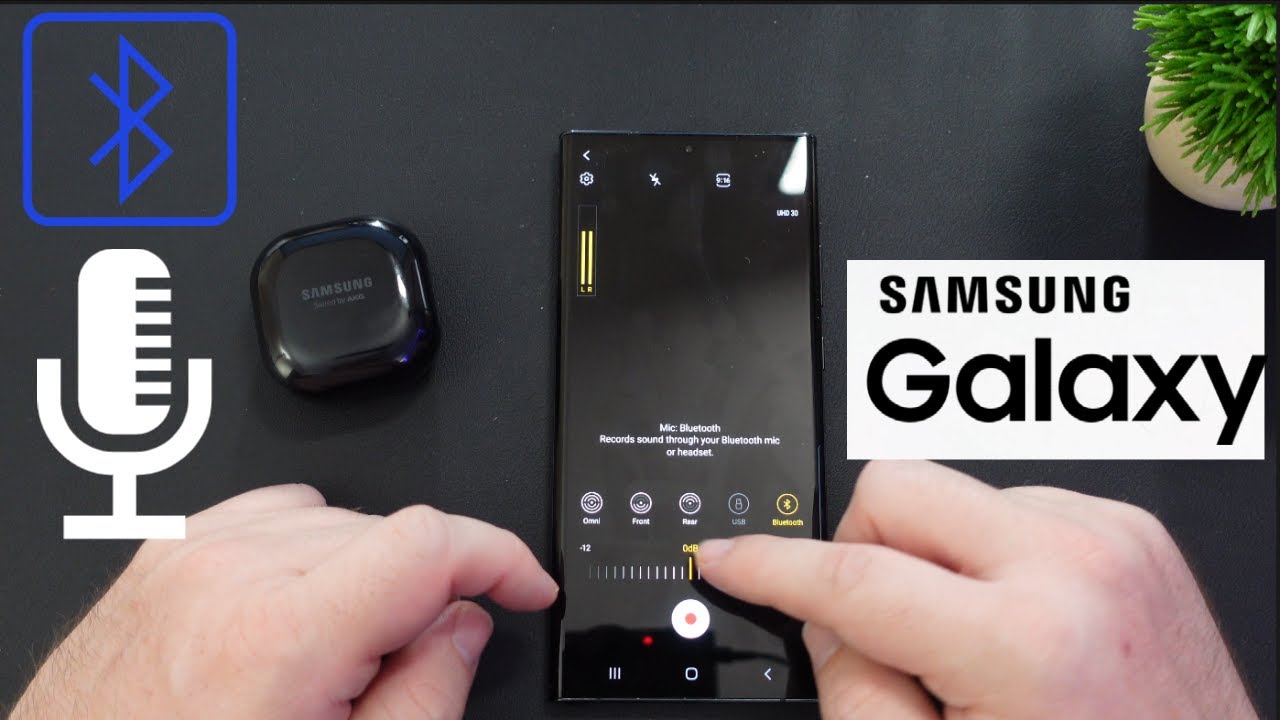
Sur un smartphone Samsung, le microphone est une composante interne qui joue un rôle stratégique. Il permet de recevoir les signaux vocaux au cours des appels entrants ou sortants et même pour lire les contenus multimédias sur internet.
Sur les téléphones toutefois, le fonctionnement du microphone peut être endommagé par un bug d’application ou de logiciel. Pour corriger le problème, voici quelques solutions pratiques simples et faciles à mettre en pratique.
Où se trouve le microphone sur son mobile ?
Le microphone est une composante intégrée à tous les smartphones Android en général et les Samsung en particulier. Cependant, notez que son emplacement peut varie en fonction du modèle d’appareil en votre possession.
Pour un Samsung A40 à titre indicatif, le microphone est placé tout juste à côté de la prise du chargeur. Avec la gamme de smartphones Samsung S21 cette composante est située dans la partie inférieure de l’appareil.

Le microphone est une composante qui joue un rôle important dans un téléphone puisqu’il favorise la communication par échanges vocaux. Seulement, il se peut qu’en cours d’utilisation, qu’il cesse de fonctionner pour une raison ou une autre.
N’hésitez donc pas à connaître l’origine du problème et à le régler au plus vite pour continuer de bénéficier des atouts de votre téléphone.
Comment autoriser ou refuser l’accès des applications au microphone ?
Par défaut, le microphone est configuré pour fonctionner avec un certain nombre d’applications sur les smartphones Samsung. Vous avez toutefois la possibilité de personnaliser les réglages et de sélectionner uniquement ceux qui vous plaisent.
Pour faire ces réglages, rendez-vous dans les paramètres de votre appareil Samsung, puis :
- Appuyez sur l’option Apps ;
- Cliquer sur l’icône Plus (trois points supplémentaires) en haut à droite de l’écran ;
- Appuyer ensuite sur Autorisations de l’application et sélectionner Microphone dans le nouveau menu qui s’affiche.
Enfin, activez ou désactivez l’accès au microphone pour les applications de votre choix. Une fois terminée, vous pouvez utiliser votre appareil plus facilement sans difficulté.
Comment activer le microphone sur son smartphone Samsung ?
Le microphone sur un smartphone Samsung s’active dans l’application Chrome. Dans son interface, cliquez sur le bouton Plus qui se trouve dans le coin supérieur droit de la barre de recherche.
Choisissez dans la nouvelle fenêtre l’option Paramètres > Paramètres du site. Enfin, appuyez sur Micro ou Appareil photo pour activer ou désactiver le micro ou la caméra.

Si particulièrement le site que vous comptez utiliser figure dans la liste des sites bloqués, cliquez sur le nom de l’application > Accéder à votre micro > Autoriser. À la fin du réglage, vous pouvez en temps normal écouter un contenu audio ou vidéo sur le site que vous consultez.
Si ce n’est pas le cas, contrôlez les autorisations de vos applications avec un appareil équipé d’Android pour utiliser le micro.
Que faire quand le micro ne fonctionne pas sur les applications ?
Vous rencontrez des soucis d’écoute avec le microphone de votre appareil Samsung ? Voici quelques astuces que vous pouvez envisager pour corriger le bug.

Réinitialiser votre téléphone Samsung
Si votre microphone ne fonctionne pas correctement, le premier réflexe à avoir est de réinitialiser le téléphone portable. Pour ce faire, rendez-vous dans l’application Paramètres puis défilez les options jusqu’au niveau de Gestion globale. Appuyez ensuite sur Réinitialiser > Réinitialiser tous les paramètres > Réinitialiser paramètres.
Une fois terminée, laissez le téléphone réinitialiser les données et redémarrer de lui-même.
Inspecter les autorisations de l’application et le réinitialiser
Le microphone ne fonctionne pas dans une application particulière du téléphone ? Pour régler le bug, rendez-vous dans l’application Paramètres et sélectionnez la fonctionnalité Apps. Identifiez alors l’application qui rencontre le problème en question puis cliquer sur Permissions.
Cela vous permettra de vérifier si elle est autorisée à utiliser un microphone. Si ce n’est pas encore fait, activez ce dernier et appuyez sur Stockage > vider le cache pour purger le cache de l’application.
Lire également : Comment enregistrer un appel téléphonique sur Android ?
Forcer l’arrêt de l’application Bixby du téléphone
Parfois, les bugs de microphone sur Samsung peuvent bien découler de Bixby. Dans ce cas, il faut forcer l’arrêt de cette application dans le téléphone avant d’obtenir satisfaction. À cet effet, accédez à l’interface de l’application Paramètres > System Apps > Bixby.
Cliquez ensuite sur Forcer l’arrêt et prenez le soin d’Effacer le cache de l’application. Pour finaliser l’opération et recommencer par utiliser correctement le microphone, lancez le redémarrage de l’appareil.
Mettre à jour le micrologiciel du téléphone
Une autre solution envisageable pour résoudre un bug de microphone sur Samsung est de mettre à jour le micrologiciel du téléphone. Dans l’application Paramètres, cliquez sur A propos du téléphone > Mises à jour du logiciel.
Automatiquement, l’appareil lancera une recherche pour voir s’il y a des mises à jour disponibles. S’il en existe, téléchargez et installez la nouvelle version du micrologiciel et vérifiez à nouveau si le microphone fonctionne normalement.
Réglage du microphone Samsung lorsqu’il ne fonctionne pas pour les appels
Parfois, un bug au niveau du microphone peut vous empêcher de passer ou de recevoir des appels avec votre smartphone. Ce problème découle généralement d’un dysfonctionnement au niveau de la partie logicielle de l’appareil. Néanmoins, plusieurs options restent à votre disposition pour tenter de remettre en marche le micro.

Une partition de cache corrompue sur le téléphone
Savez-vous qu’un cache corrompu peut avoir des conséquences sur le fonctionnement adéquat du microphone ? Si vous êtes confronté à ce type de problème, la meilleure chose à faire est de vous débarrasser de la partition de cache infestée.
Pour ce faire, vous devez éteindre le téléphone et :
- Cliquer sur le bouton Bixby et le bouton Volume ( + ) et les maintenir enfoncés. Appuyez ensuite sur le bouton d’alimentation et le garder également enfoncé jusqu’à ce que le logo d’Android s’affiche. Pendant 30 ou 60 secondes, vous verrez ensuite la mise à jour du système d’exploitation Android s’afficher. Vous accédez ensuite aux options du menu de récupération du système d’exploitation Android sur l’écran.
- Appuyez sur le bouton Volume ( – ) pour mettre en évidence la partition du cache de suppression. Pour sélectionner celle-ci, appuyez une fois sur le bouton d’alimentation.
- Cliquer sur bouton Volume ( – ) jusqu’à ce que vous sélectionnez l’option « yes ». Une fois terminée, appuyez à nouveau sur le bouton d’alimentation pour faire la sélection.
Lorsque la partition de cache est terminée, touchez le bouton « Power » qui s’affiche en surbrillance à l’écran pour redémarrer le téléphone.
Voir aussi : Télécharger et écouter des podcasts sur son smartphone Android
Un défaut de mise à jour pour les applications et système d’exploitation
Si les applications et systèmes d’exploitation de votre téléphone sont obsolètes, il y a également de fortes chances que le microphone ne fonctionne pas. Une petite vérification s’impose donc pour savoir la démarche à adopter pour régler le problème. À cette fin, rendez-vous dans l’application Google Play Store > Plus de paramètres dans le coin supérieur gauche de l’application.
Sélectionnez dans la nouvelle fenêtre Mes jeux et applications et mettez à jour toutes les applications obsolètes. La mise à jour le système d’exploitation (OS) en revanche s’effectue dans l’application Paramètre du téléphone. Défilez les options disponibles jusqu’à Mise à jour logiciel pour lancer la mise à jour du système d’exploitation.
Un bug dû à l’état de fonctionnement du téléphone
Une autre raison susceptible d’entraîner des problèmes au niveau du microphone pendant les appels est l’état du téléphone. Si celui a fonctionné pendant une longue période par exemple, il se peut que vous soyez confronté à ce genre de difficultés. Dans ce cas, redémarrez l’appareil en maintenant enfoncés à la fois le bouton d’alimentation et celui de Volume ( – ) pendant 10 secondes. Patientez alors quelques instants jusqu’à ce que l’écran du mode amorçage de maintenance ne s’affiche.
Dans la fenêtre qui s’affiche à l’écran, sélectionnez l’amorçage normal. Pour ce fait, utilisez les boutons de volume comme touche de navigation pour les options affichées. Celui qui se trouve tout juste en dessous (en bas à gauche) servira à sélectionner une option spécifique. À la fin, patientez 90 secondes afin que l’appareil achève son processus de réinitialisation.

